디자인연습 (42)
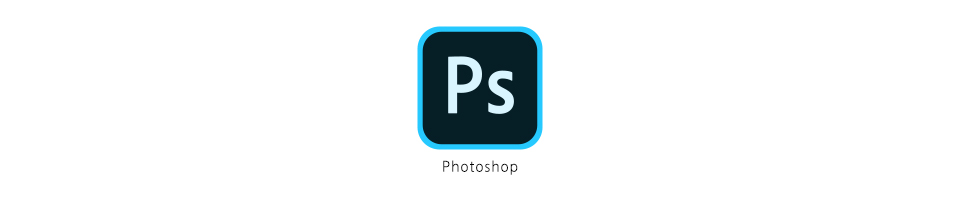
재미있는 포토샵, 스마트스토어 눈에 띄는 세일쿠폰 만들기

포토샵 초보자분들에게는 조금 난이도가 있는 휘어진 쿠폰 만들기를 가져와봤어요. 가끔 이미지를 검색하다 보면 셔터스톡과 같은 이미지구매사이트에 잘 만들어진 소스들이 있곤 하거든요! 이런 것들을 잘 따라하면 포토샵 연습도 되고 자연스럽게 유료소스를 내 손으로 무료로 만드는 기술?까지 습득할 수 있으니 일석이조란 이런 것 아닐까요?ㅎㅎㅎ
뷰티브랜드나 마트 등 물건을 판매하는 사이트에서는 자주 사용하는 세일/쿠폰 요런 소스들은 평소에 잘 만들어두면 유용하실 거예요! 스마트스토어나 상세페이지를 디자인하는 데에 있어서도 중간중간 활용해 볼 수도 있을 것 같고요!
1
라운드 사각형을 기본베이스로 2개를 만들어 주고요. 구별하기 쉽게 하기 위하여 각각 다른 색상으로 변경해 둡니다. 이때, 스마트오브젝트로 전환시켜 주고요. 스마트오브젝트 사용법은 아래 포스팅에서 계속!
2020/04/28 - 포토샵으로 계단만들기 자유변형 비틀기 뿌시기 Free Transform (Skew)
그리고 위쪽 라운드 사각형을 자유변형할 거예요. ctrl+T는 자유변형의 단축키입니다. 편집모드로 들어가게 되면 가로 길이를 살짝 줄이고 alt누른 상태에서 우측 모서리를 위쪽방향으로 변형시켜 줘요. 두 번째 이미지처럼 비틀어진 마름모꼴을 만든다고 하는게 맞을 것 같네요.


2
지금부터 좀 복잡한 과정일 수 있는데요.
자유변형에서 좀 더 상세한 부분을 고쳐주는 과정입니다. 자유변형 편집모드에서 상단바에 있는 저 아이콘을 클릭하면 격자무늬가 추가로 보이게 되는데요.


마우스로 드래그해 직접 원하는 모양을 만들 수 있는 커스텀모드입니다. 패스 툴 같이 자유자재로 모양을 만드는게 익숙하시다면 이 과정도 문제없이 하실 수 있어요! 스티커를 반만 뗀 느낌으로 살짝 구부러지게 만들어지면 되겠죠. 정확한 수치가 있는게 아니라서 마음에 들때까지 만져주시면 됩니다 아래 이미지처럼요!
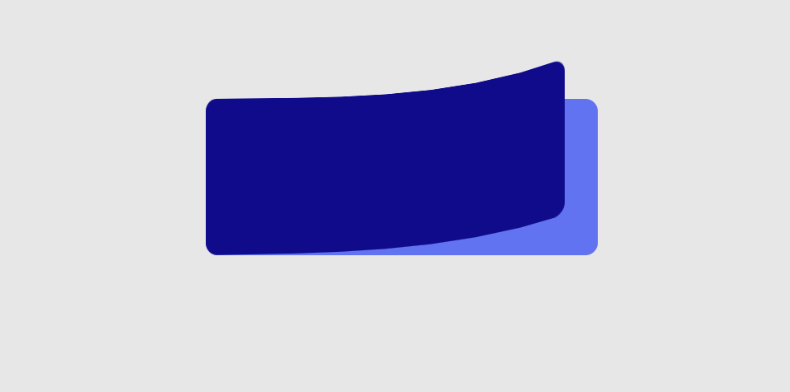
3
스마트오브젝트 편집모드로 들어가면 새 창이 뜨는데요. 여기서는 휘어지지 않고 원래 모양대로 반듯이 보이죠? 파일확장자도 psb로 스마트오브젝트만의 파일입니다. 글씨를 참고이미지랑 똑같이 적어보겠씁니다. 25%할인중
아래 이미지보니까 어째 글씨가 스티커에서 붕 떠 보입니다. 곡선효과가 적용되어 보이지 않기 때문인데요. 다시 자유변형모드로 들어가서

4
가운데 격자무늬 부분들도 라운드로 만들어주면 텍스트가 자연스럽게 안착된 것처럼 보입니다. 마우스로 원하는 부분을 드래그하면 모양이 쉽게 변하고, 바로바로 확인 가능합니다.

5
이제 아래 라운드 사각형을 꾸며줄 차례네요. 라인은 바깥쪽으로, 점선으로, dash8 gap4로. 그리고 가위일러스트를 추가해서 쿠폰을 자르는 느낌으로 연출이 가능합니다. 요기에 그림자까지 넣어주면 훨씬 더 자연스럽게 완성!


오늘은 말로 설명하기 좀 어려운 튜토리얼이기도 했는데요. 주저리주저리 쓰다보니 이해하셨을련지 저도 잘 모르겠네요. 포인트는 자유변형의 커스텀 편집모드에서 곡선 모양을 만들어 주는 것! 이부분만 할 줄 아신다면 어려울 것 없을 것 같네요!

'디따 > 포토샵 스킬업' 카테고리의 다른 글
| 필터없이 포토샵으로 사진색깔보정하는 법! 때깔좋은 여행사진 만들기 (40) | 2020.05.11 |
|---|---|
| 포토샵 깔끔하게 배경지우고 복사하는 합성기술 3가지 (34) | 2020.05.08 |
| 포토샵 풍경합성 감쪽같이 하는 방법 (41) | 2020.05.06 |
| 포토샵 클리핑마스크를 만드는 4가지 방법 (21) | 2020.05.05 |
| 포토샵으로 인쇄한듯한 오버프린트효과 주는법 CMYK 개념이해 (52) | 2020.05.04 |




댓글